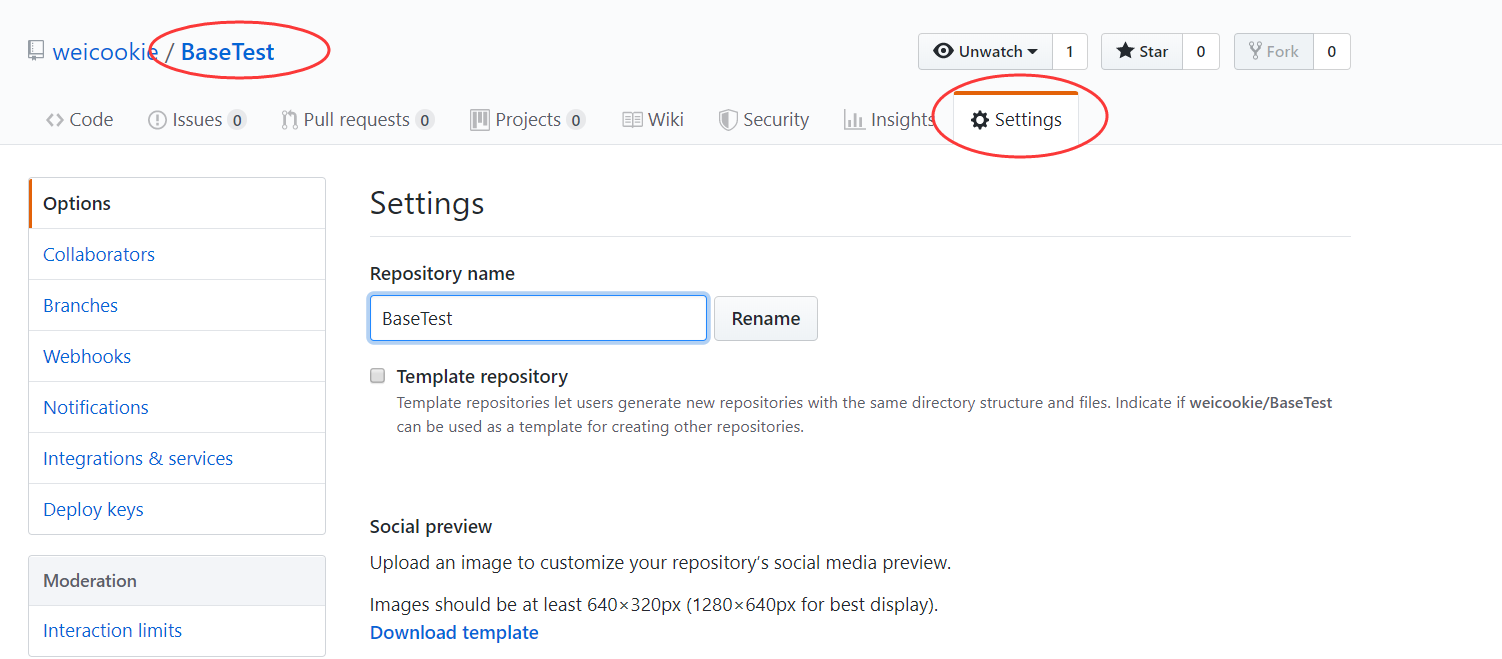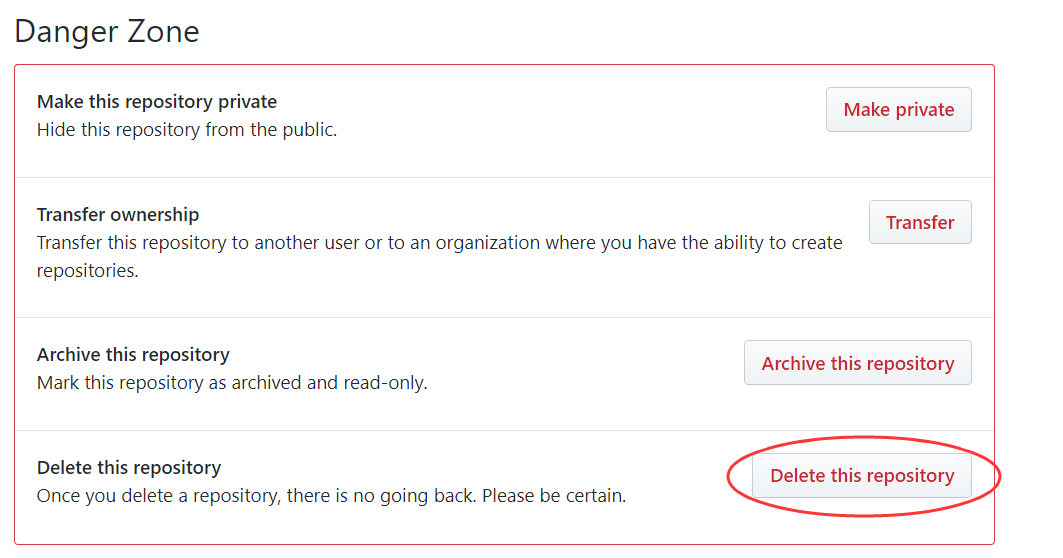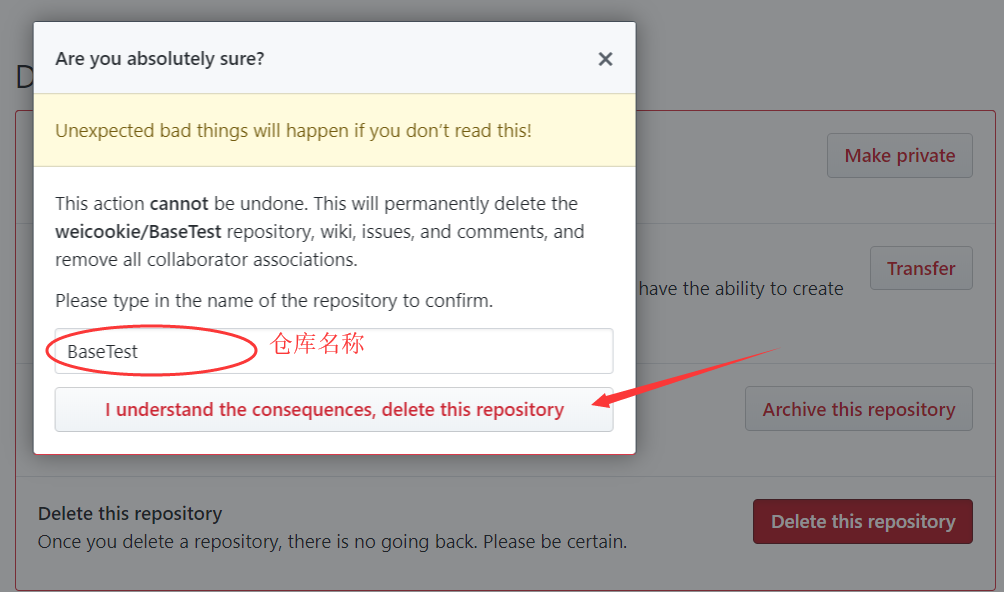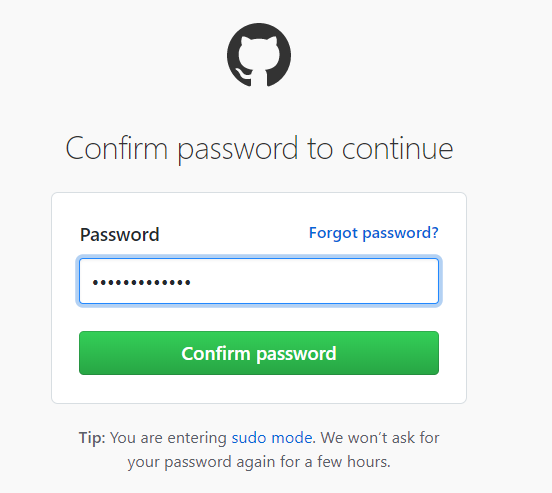GitHub 是一个面向开源及私有软件项目的托管平台,因为只支持 Git 作为唯一的版本库格式进行托管,故名 GitHub。
1. 打开浏览器,输入GitHub的网址https://github.com,默认进来是注册页面,输入用户名,邮箱和密码进行注册(注册过程中需要进行邮箱验证)
2. 已经注册过GitHub的用户点击“Sign in”进行登陆,输入登陆信息
3. 进入主页后,显示Repositories列表,初次登录时为空,我们可以点击“New”进行新建

4. 进入新建仓储页,填写仓储名称、描述、公开还是私有、创建README文件,然后点击“Create Repository”即可完成创建,如下图所示:
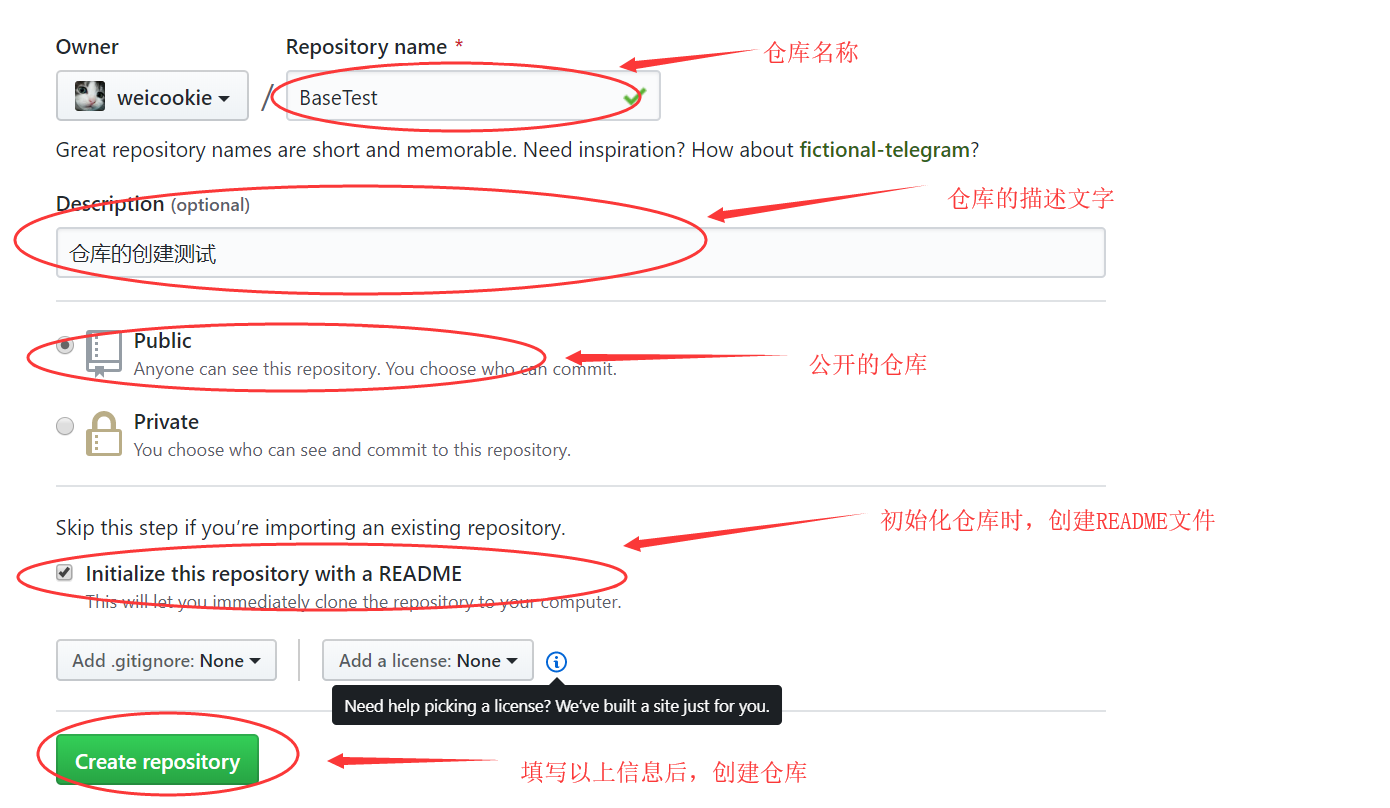
5. 完成创建后,进入到该仓储页,如下图所示:
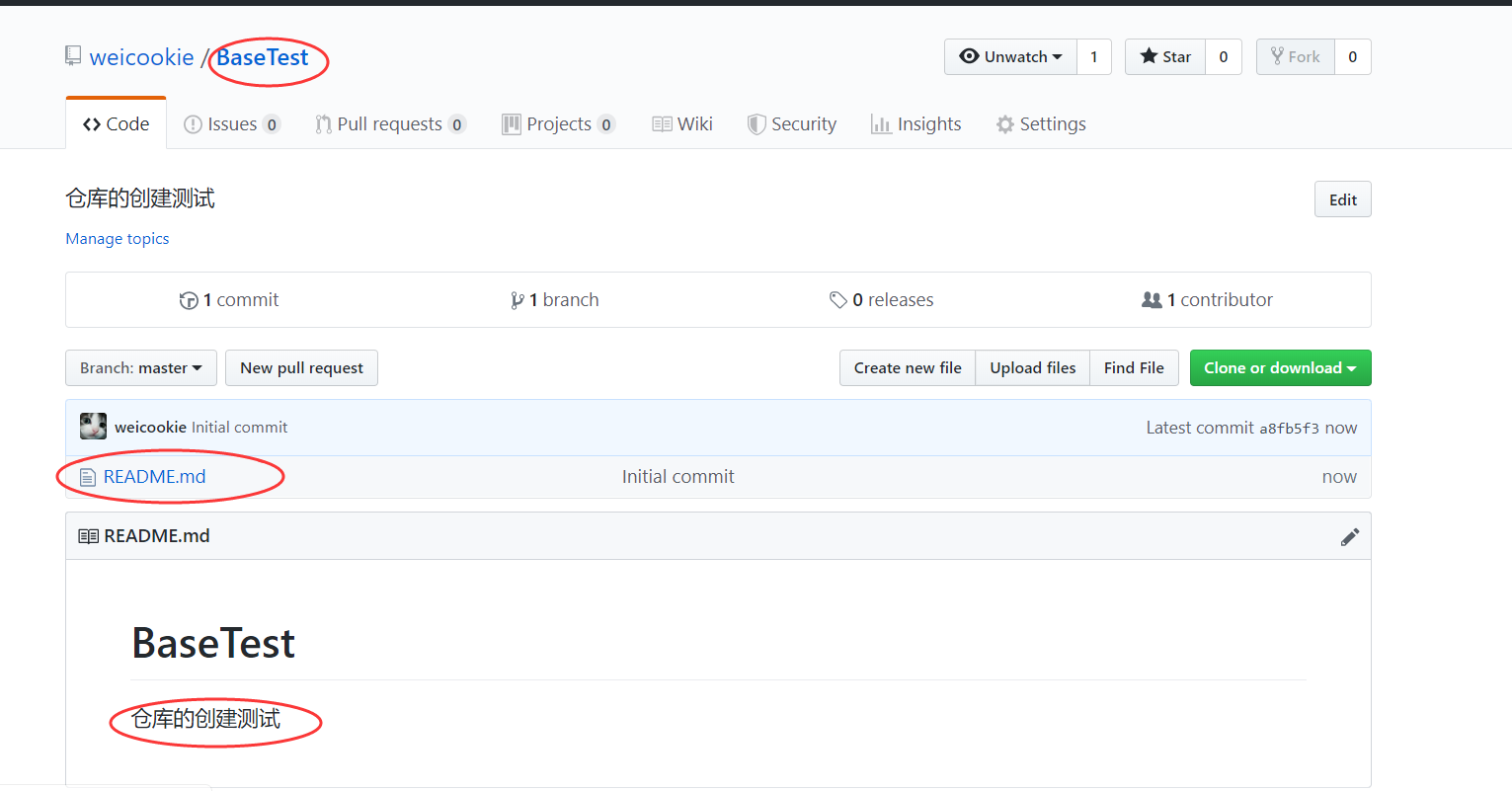
6. 我们可以为描述部分增加关联的网站,我们只需要点击“Edit”即可,如下图所示:
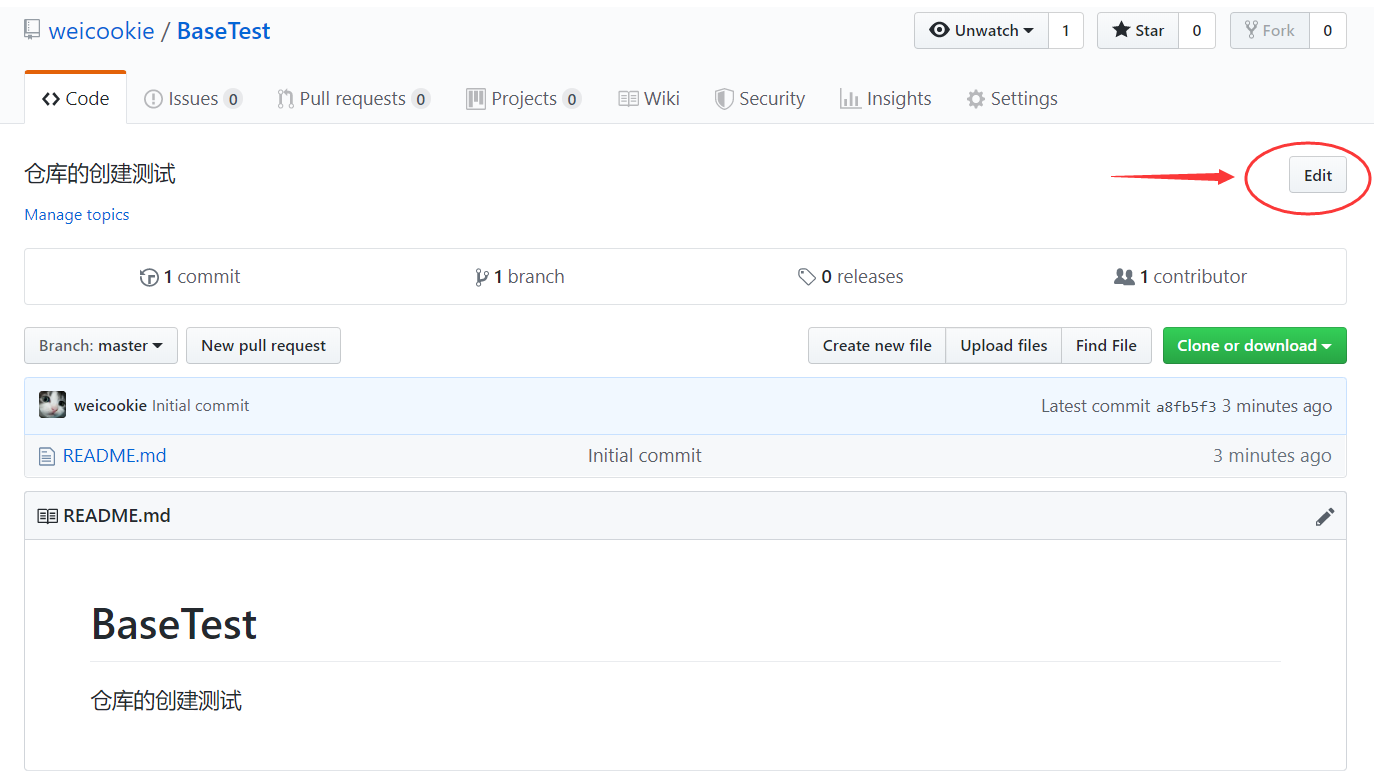
7. 保存后,关联的网站地址就显示在描述文字后面,如下图所示:

8. 如果想要分类创建的仓储并且让查找更多一些,我们可以点击“Manage topics”来添加主题,如下图所示:

9. 我们输入主题关键字,输入完一个按空格键,即添加一个主题,可以添加多个主题,然后点击“Done”即可,如下图所示:

10. 添加完Topics后,就显示出来了,我们也可以点击“Manage topics”进行编辑维护,如下图所示:
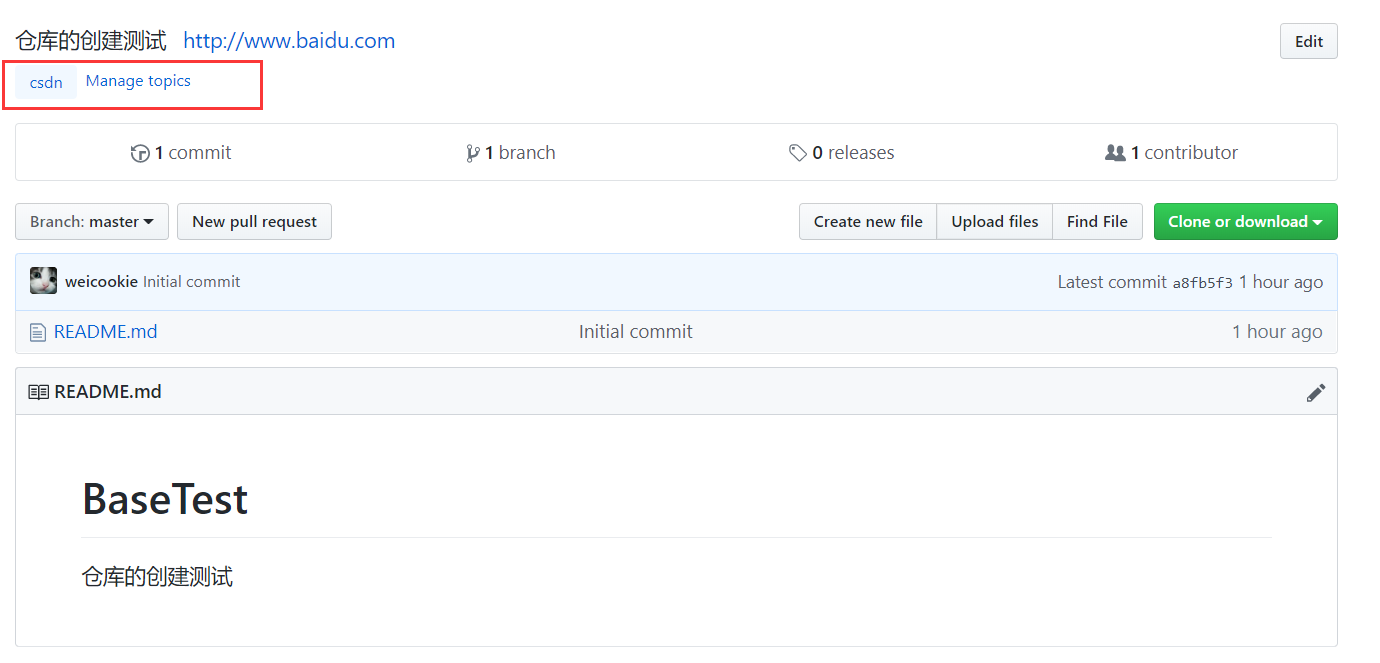
11. 接下来我们来看一下Branch分支,在GitHub中默认的主分支为master,如下图所示:

12. 我们点击“Branch master”,弹出一个输入框,我们可以在输入框中输入Branch分支的名字,如果是已经存在的,就是查找操作;如果不存在,则是新建Branch,点击下方的“Create Branch: xxx”蓝色区域即可,如下图所示:

13. 选择指定分支,点击“Create new file”创建文件
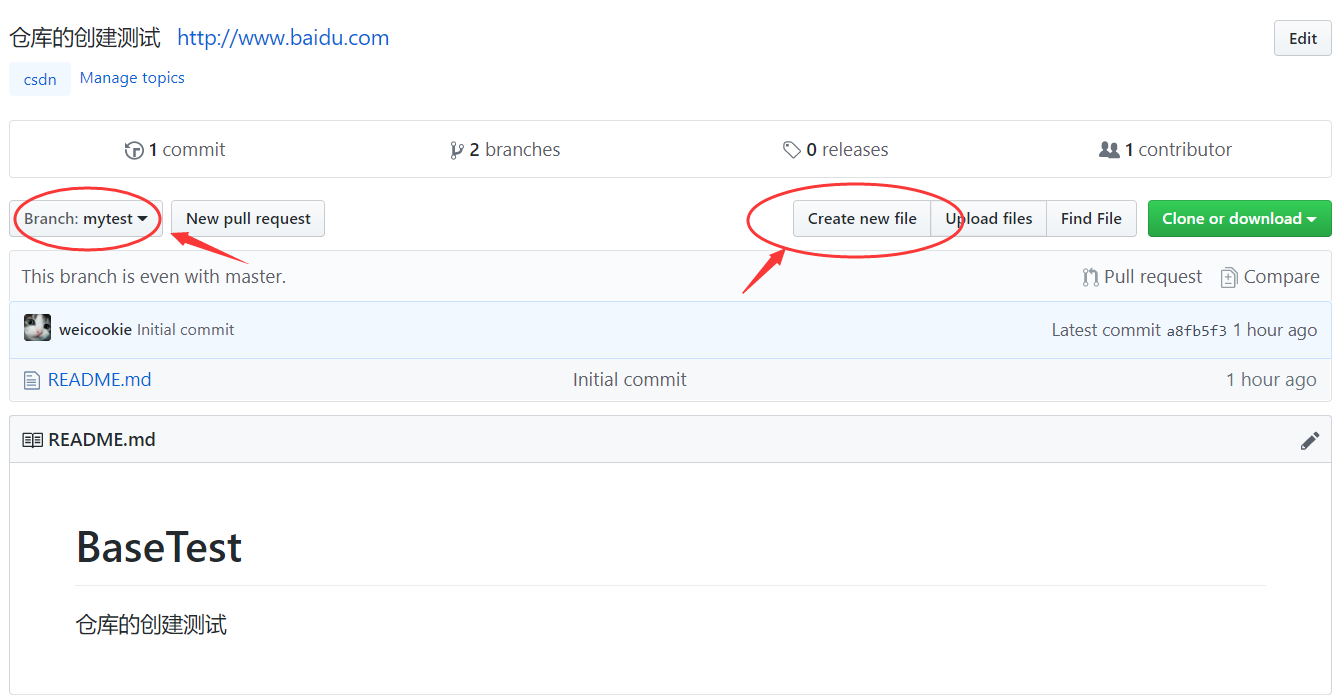
14. 我们输入文件的名称以及文件的内容,在下方输入文件的描述信息,默认提交到我们新建的分支上,最后点击“Commit new file”,如下图所示:
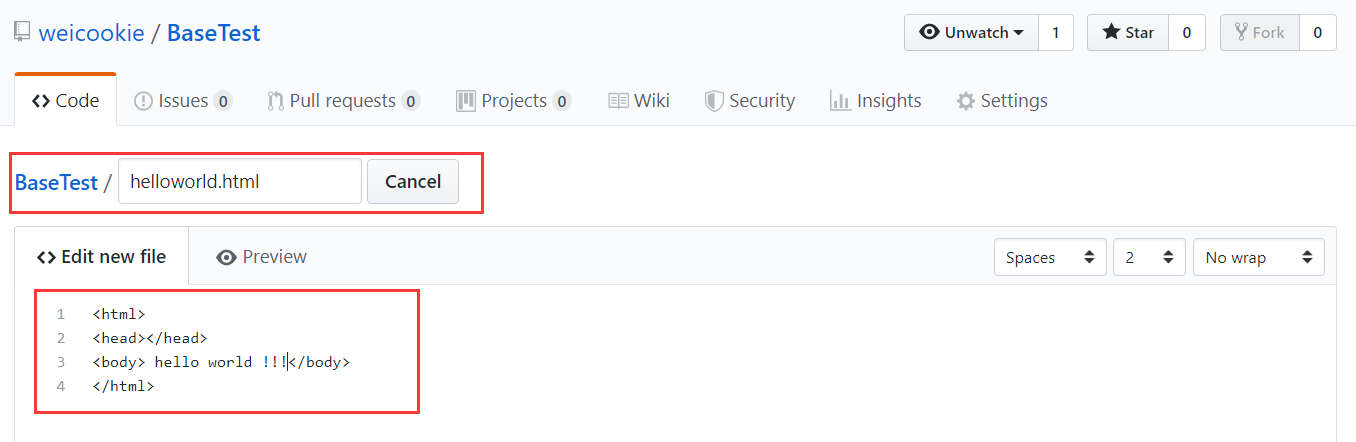

15. 这样在新创建的分支上出现了刚才我们创建的helloworld.html文件,如下图所示:

16. 切换到主master分支,里面还是只有README.md文件。我们可以将master主分支认为是稳定版本,其他分支是临时的master分支,我们在master的分支上创建修改内容,确认无误后,我们需要将master分支的内容提交到master主分支上进行合并,切换到“Branch master”,然后点击“Compare&pull request”,如下图所示:
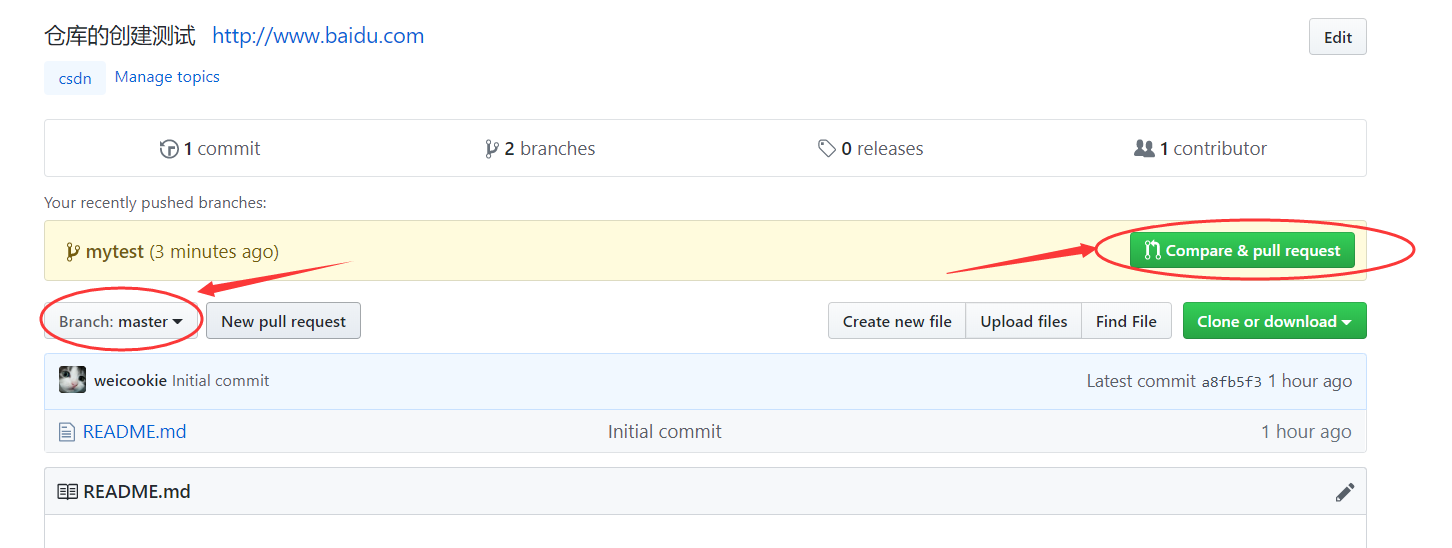
17. 点击“Create pull request”,如下图所示:

18. 点击“Merge pull request”,如下图所示:

19. 点击“Commit Merge”进行合并提交,如下图所示:
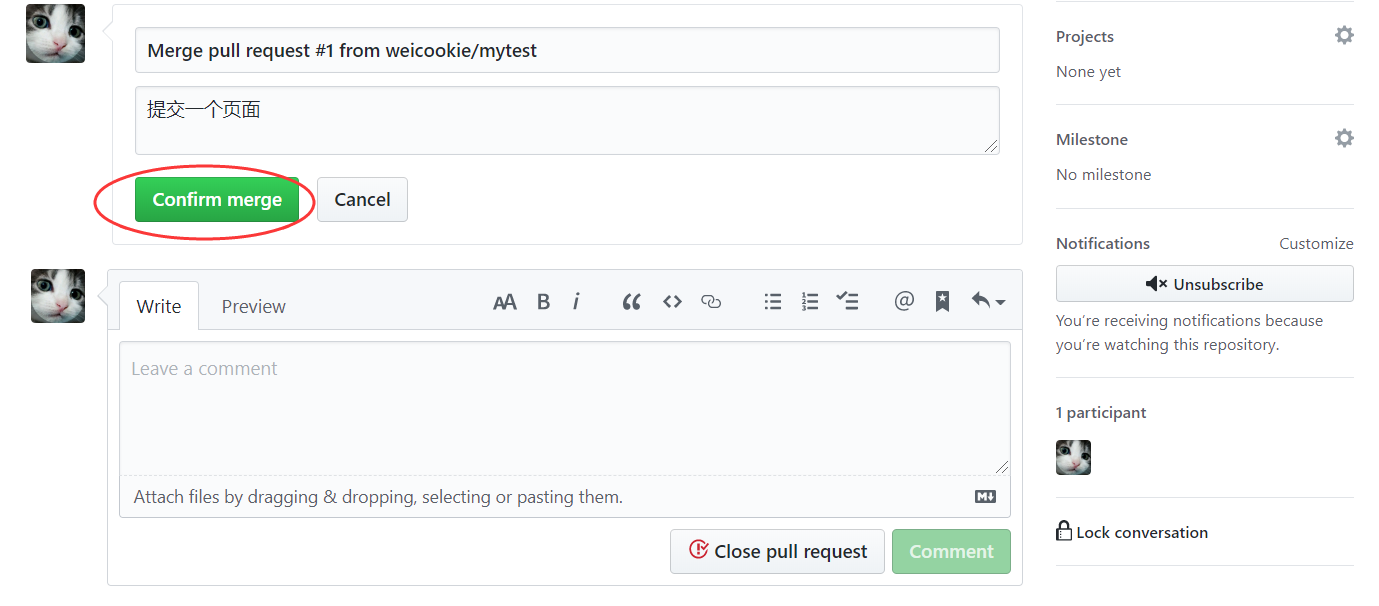
20. 合并完成后,我们可以将这个创建的临时分支删除掉,我们点击“Delete Branch”即可,如下图所示:

21. 我们切换到Code这个Tab页,此时Branch分支上只有master这个主分支了,前面临时创建的分支已经删掉了,并且临时分支中合并到主分支中的文件也在主分支master中显示出来了,如下图所示:

22. 此时我们点击右侧的“Clone or download”,选择“Download ZIP”,如下图所示:
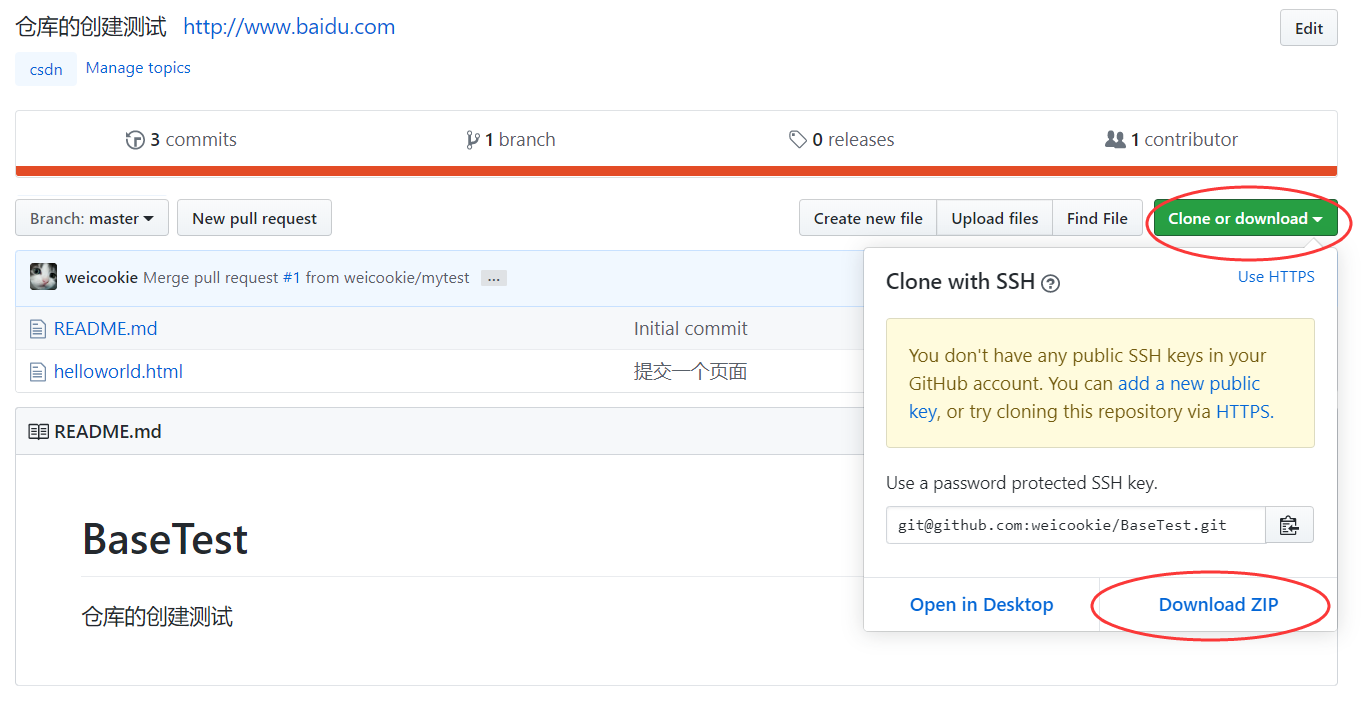
23. 删除仓库